Ook bij Acknowledge werken we sinds de overheidsmaatregelen volop thuis met de Microsoft Teams-app. En zelfs als doorgewinterde ICT’ers merken we nu pas écht hoe alle handigheidjes het werken op afstand kunnen vergemakkelijken.
Vanwege de coronacrisis werken steeds meer mensen noodgedwongen thuis, waardoor hele afdelingen of zelfs bedrijven op afstand met elkaar moeten samenwerken. De Microsoft Teams-app maakt het mogelijk om te chatten, vergaderen, bellen en samenwerken in één digitale omgeving. Maar hoe zet je deze samenwerkingstool het beste in?
De beste werkomgeving
Probeer een plek in huis te vinden waar je jezelf goed kunt concentreren. Wil je toch videobellen en heb je een drukke achtergrond? Gebruik dan de ‘Achtergrond vager maken’-optie in Teams om je teamleden niet te veel af te leiden. Je kunt je nog beter concentreren door gebruik te maken van een goede headset of conference speakerphone. Bij videobellen is het namelijk heel belangrijk dat je elkaar goed kunt verstaan. De microfoon in je laptop vangt vaak te veel omgevingsgeluid op, of zorgt voor vervelende echo’s en bijgeluiden. Audiohulpmiddelen, zoals headsets, maken online samenwerken een stuk comfortabeler. Het is fijn als je elkaar goed kunt verstaan, want het is toch altijd wat minder makkelijk communiceren als je niet in dezelfde ruimte bent. Benieuwd welke headset het beste past bij de devices binnen jouw organisatie? Check onze webshop!
De kunst van vergaderen op afstand
Online vergaderingen met je collega’s of zelfs met externe contacten schiet je gewoon in via Outlook. Kies tijdens het aanmaken van de uitnodiging voor ‘Teams-vergadering’, zodat genodigden virtueel deel kunnen nemen vanaf elke locatie. We raden aan zoveel mogelijk gebruik te maken van de video-optie, omdat mensen zich vaak meer verbonden voelen als ze face-to-face kunnen spreken. Vergaderen via Teams vraagt bovendien om andere etiquette dan een overleg in dezelfde ruimte. Mensen praten sneller door elkaar heen en niet iedereen komt even goed aan het woord. Las daarom regelmatig een pauze in om ruimte te maken voor eventuele vragen en gebruik de chatfunctie om meningen van de deelnemers te verzamelen. Met Teams kun je zelfs je vergadering vastleggen (‘Opnemen’). Zo kunnen alle teamleden de vergadering naderhand terugkijken of de automatisch gegenereerde transcriptie lezen. Ook handig wanneer collega’s niet bij het overleg aanwezig kunnen zijn.
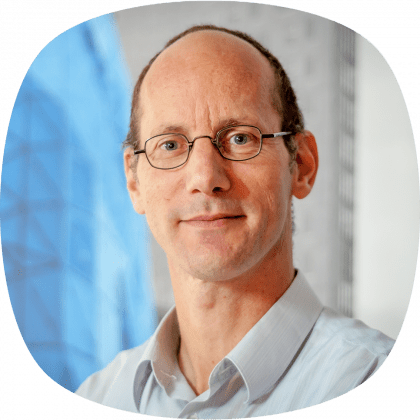
Overal toegang tot al je bestanden
Met de Microsoft Teams-app wordt het delen van bestanden naar een hoger niveau getild. Zet je document in een van je kanalen en alle collega’s in het team krijgen toegang. Iedereen kan bovendien tegelijkertijd het bestand bekijken en wijzigingen aanbrengen. Maar hoe kun je snel het juiste document terugvinden? Veel mensen werken graag met de verkenner op hun laptop om bestanden te zoeken. Sinds kort kun je gelukkig ook bestanden in Teams synchroniseren met je laptop door te kiezen voor de knop ‘Synchroniseren’ bij de documenten in een team. Zo kun je zelfs je bestanden uit Teams benaderen via de verkenner. Teameigenaren zetten documenten van de groepsmap zo gemakkelijk over naar het team en collega’s hebben gemakkelijk toegang tot teambestanden.
Rust in je chat-chaos
Hoe meer je met Teams werkt, hoe vaker je in een nieuw team wordt geplaatst. Communiceren via al deze verschillende kanalen kan een flinke uitdaging opleveren. Soms wil je de expertise van een collega buiten je teamkanaal raadplegen, zonder deze meteen aan je kanaal toe te voegen. Gelukkig kun je met de chatoptie van Teams meerdere collega’s bij elkaar brengen. Deze chats kun je zelfs een naam geven. De belangrijkste chats prik je vast in het overzicht, zodat ze altijd bovenaan staan. De chatfunctie is dus gemakkelijk persoonlijk in te richten en voorkomt dat voor ieder groepje dat samenwerkt een team aangemaakt moet worden. Zo behoud je het overzicht over al jouw chatactiviteiten.
Een prettige werkdag
De juiste tooling voor samenwerken op afstand maakt thuiswerken een stuk gemakkelijker. Maar het kan natuurlijk niet compenseren voor het directe contact met collega’s op kantoor. Probeer ook wanneer je thuiswerkt dit contact met collega’s te behouden. Een chatbericht is een goed alternatief voor het gesprekje bij het koffiezetapparaat. Houd regelmatig brainstormsessies, bijvoorbeeld met Microsoft Whiteboard, of las virtuele koffiemomenten in. En gebruik Teams ook om het moraal hoog te houden door elkaar te complimenteren bij mooie prestaties en regelmatig te checken hoe het met collega’s gaat. En las tot slot ook voldoende pauzes in. Ga wandelen, eet en drink genoeg en klok op tijd uit aan het eind van de werkdag. Zo werk je nog efficiënter thuis!
Handleiding voor de Microsoft Teams-app
Wil jij graag aan de slag met Teams, maar heb je nog niet zoveel ervaring? Lees dan onze handige handleiding. Hiermee word jij snel wegwijs in het samenwerken op afstand! Oh, en vergeet niet ons webinar ‘Werken met Microsoft Teams’ te bekijken!
De Microsoft Teams-app in jouw organisatie?
Maakt jouw organisatie nog geen gebruik van Microsoft Teams? Of weet je de mogelijkheden nog niet volop te benutten? Wij begeleiden een snelle en veilige uitrol van deze samenwerkingstool binnen organisaties. Plan vandaag nog een vrijblijvend gesprek in, dan nemen we contact met je op. Dit is uiteraard ook mogelijk op afstand. Transformeer thuiswerken in jouw organisatie met Microsoft Teams!
